前言
在当今快节奏的数字化产品开发中,设计师与开发者的协作效率至关重要。为了打破设计与开发之间的壁垒,我们引入了一种创新的工作流,将强大的设计工具Figma与智能体应用创建平台Trae相结合。借助蓝耘MCP广场提供的Figma MCP(多能力组件),我们能够无缝连接Figma的设计能力与Trae的自动化流程,从而实现将Figma设计稿一键转化为功能完备的网页。这种集成不仅极大地提升了开发效率,减少了手动转换的人为错误,还让设计师能够更专注于创作,而开发者则可以更快地将设计落地为产品。
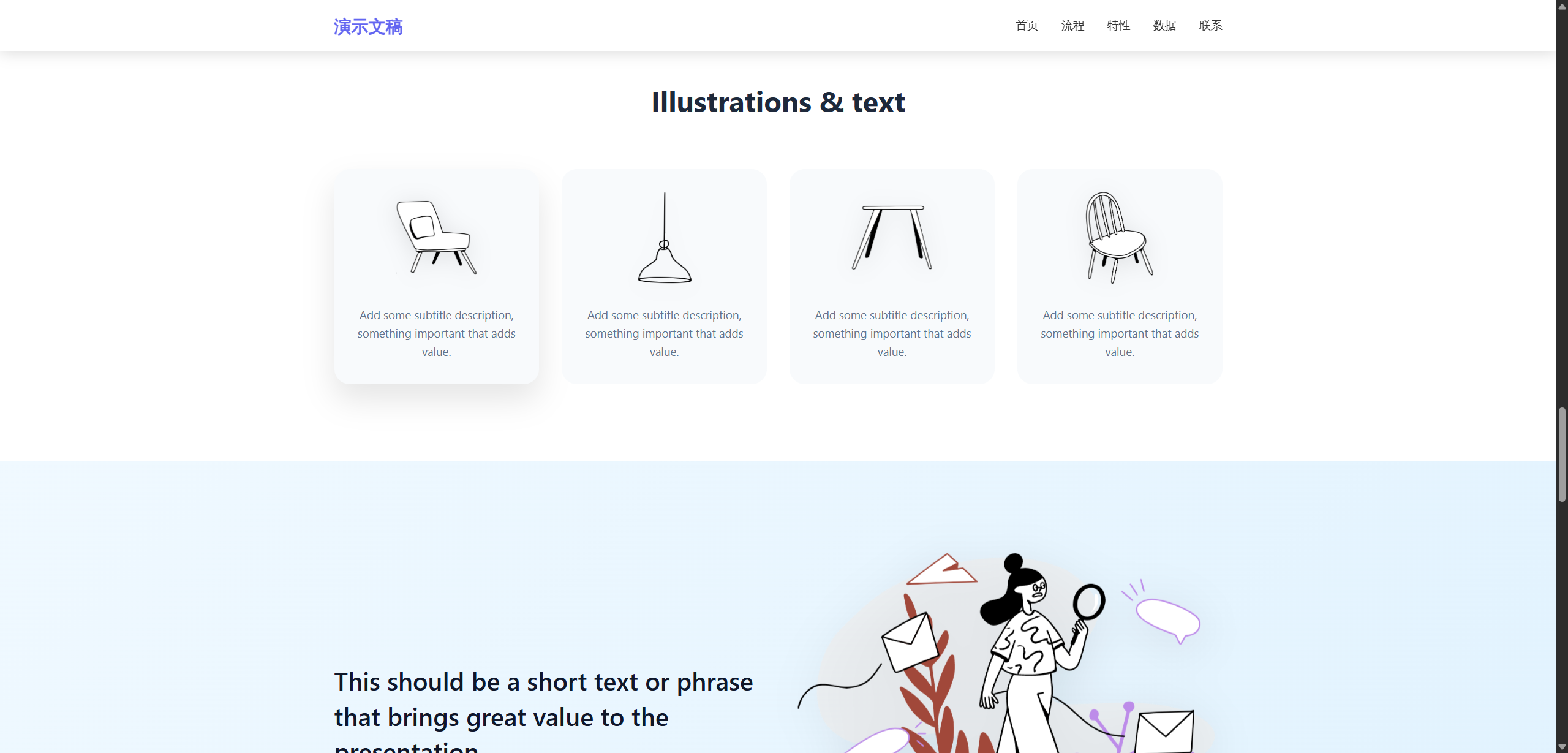
1. 获取Figma账号 token。
在官网下载好Figma之后,本地登录上
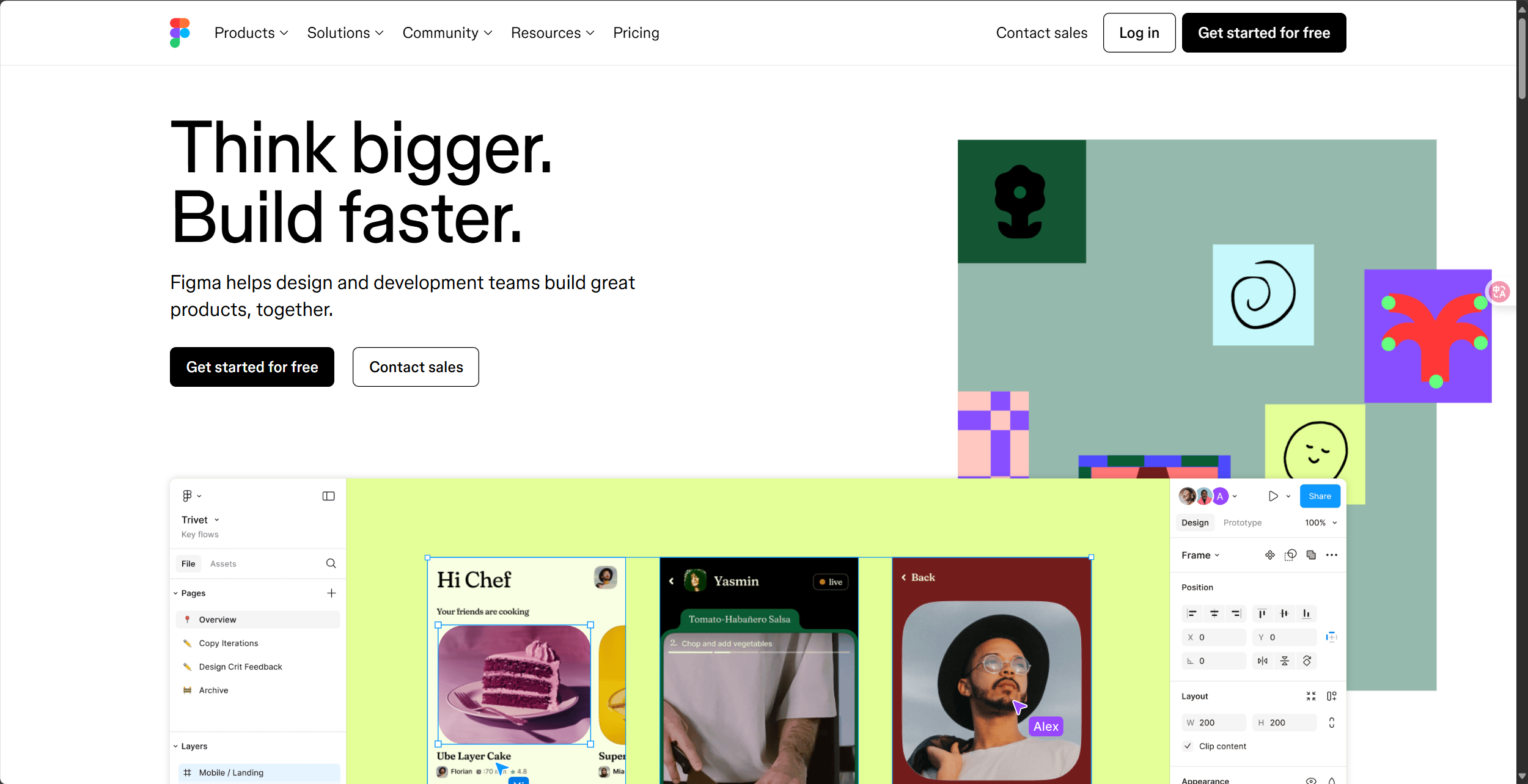
点击左上角头像->点击Setting进入到设置界面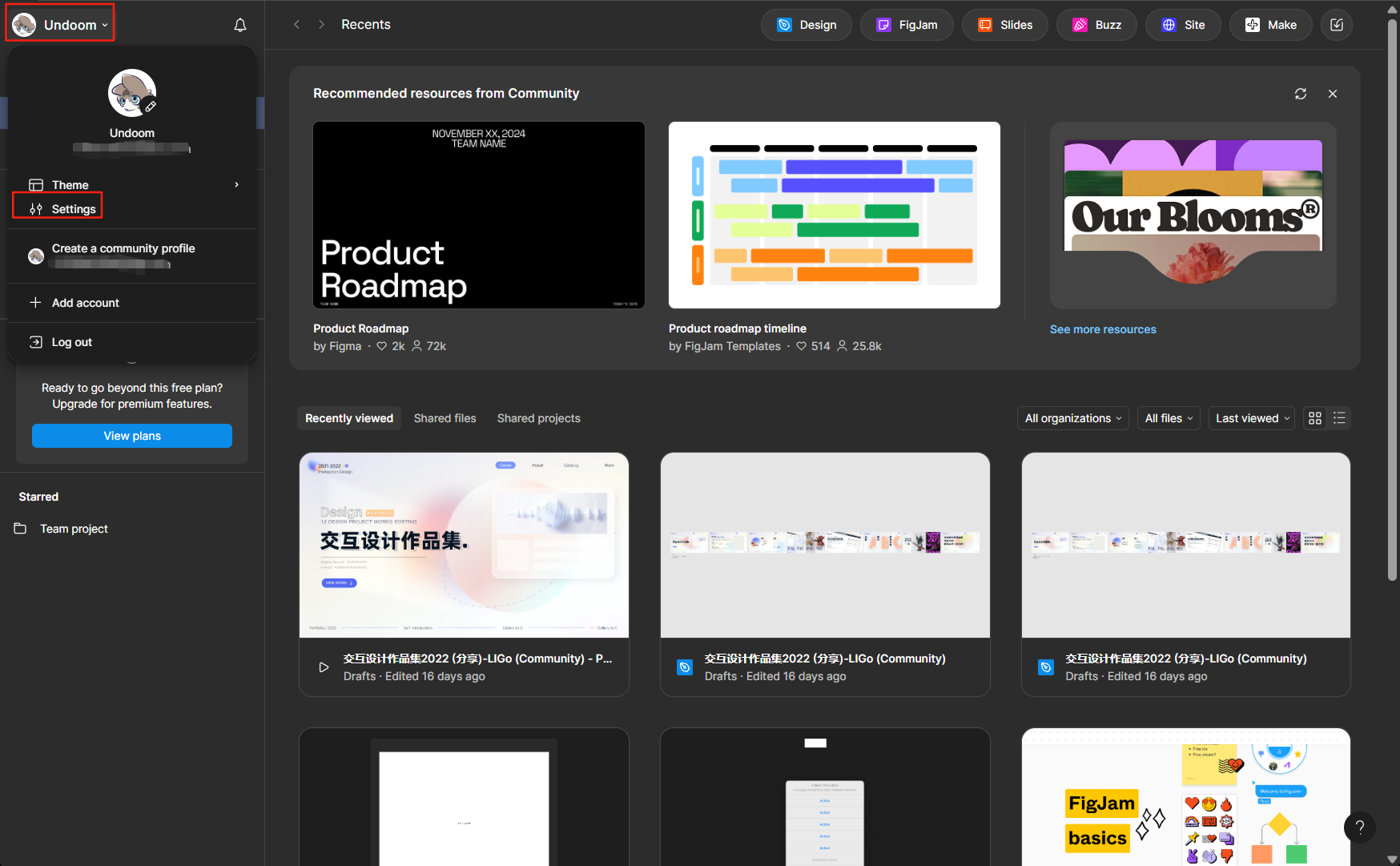
在设置界面点击上方导航栏Security
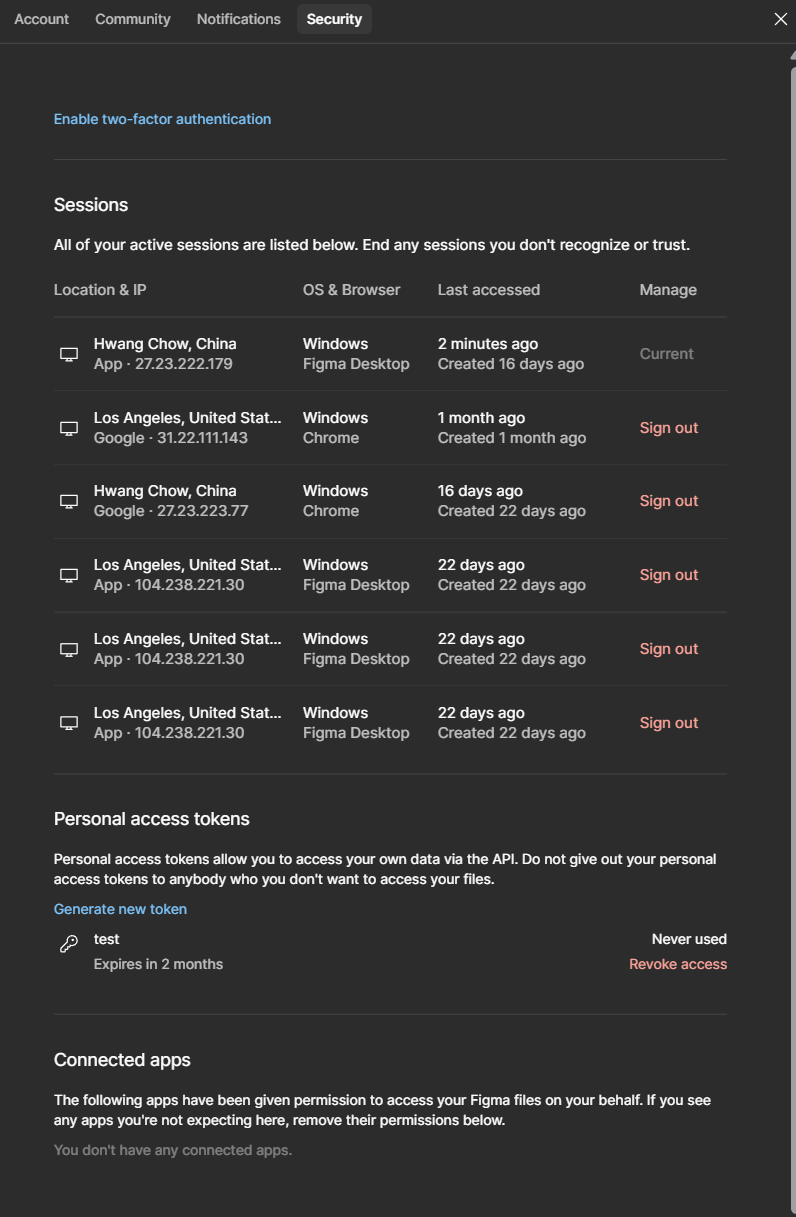
点击Generate new token进行token的创建
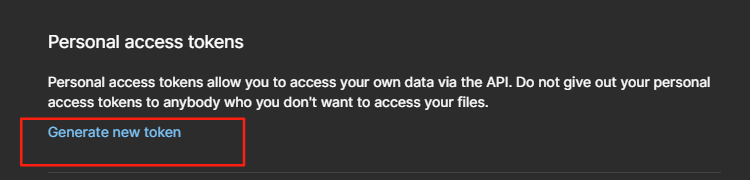
选择你的token的时间,这里我选择的是90天
然后将右侧的权限都设置到最高权限
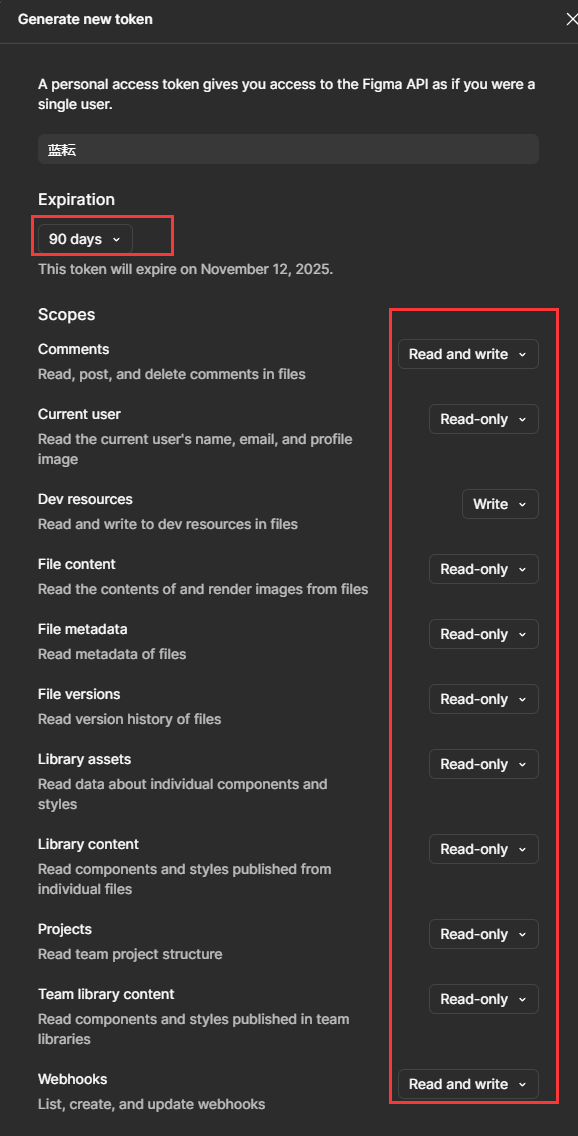
设置好之后点击右下角Generate token进行token的生成
然后他就会生成你的专属token了,这里我们一定要进行保存,不然的话我们就得重新创建一个了
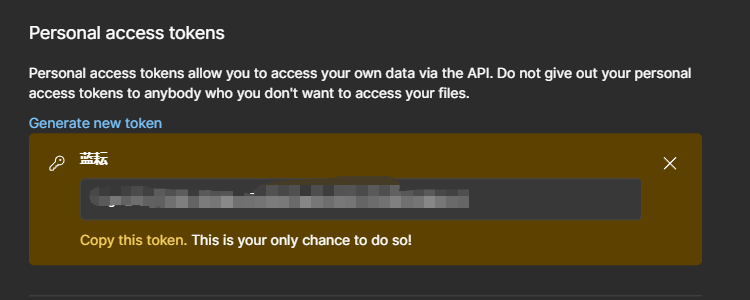
2. 获取Figma MCP代码
点击https://console.lanyun.net/#/register?promoterCode=5663b8b127进行注册,输入对应的信息即可进行登录
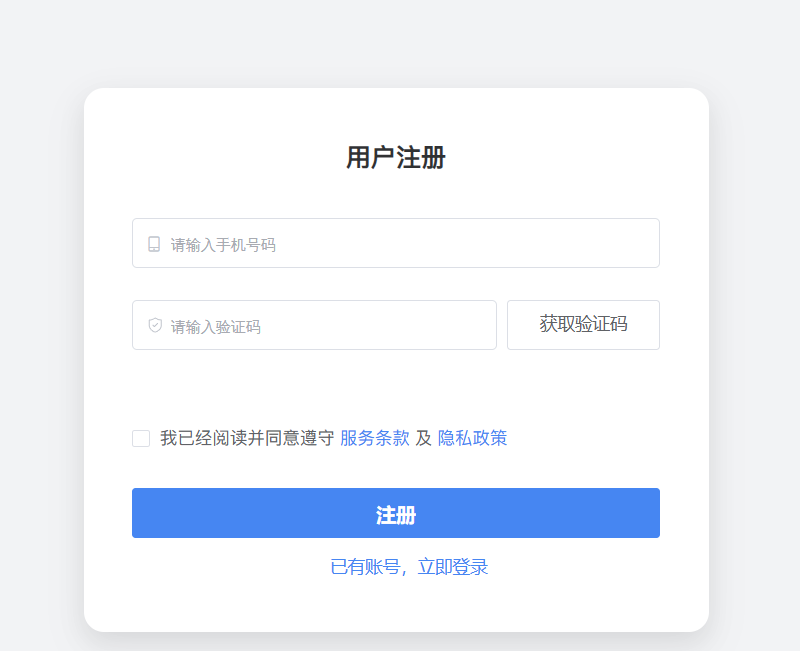
进入到主界面,点击上方导航栏上的MCP广场
在搜索框中输入figma进行对应MCP的检索,选择框出来的这个Figma
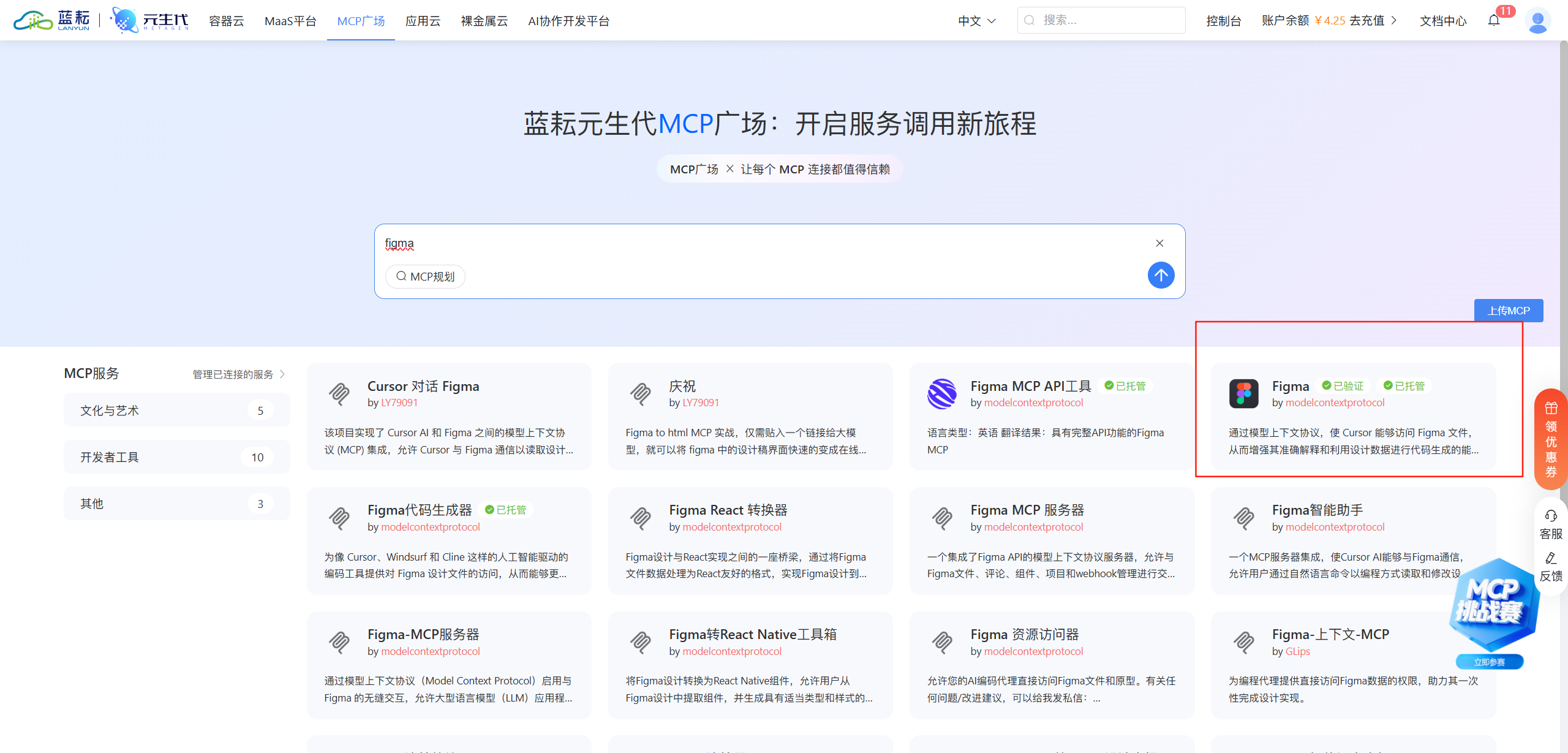
这款MCP的具体代码如下:
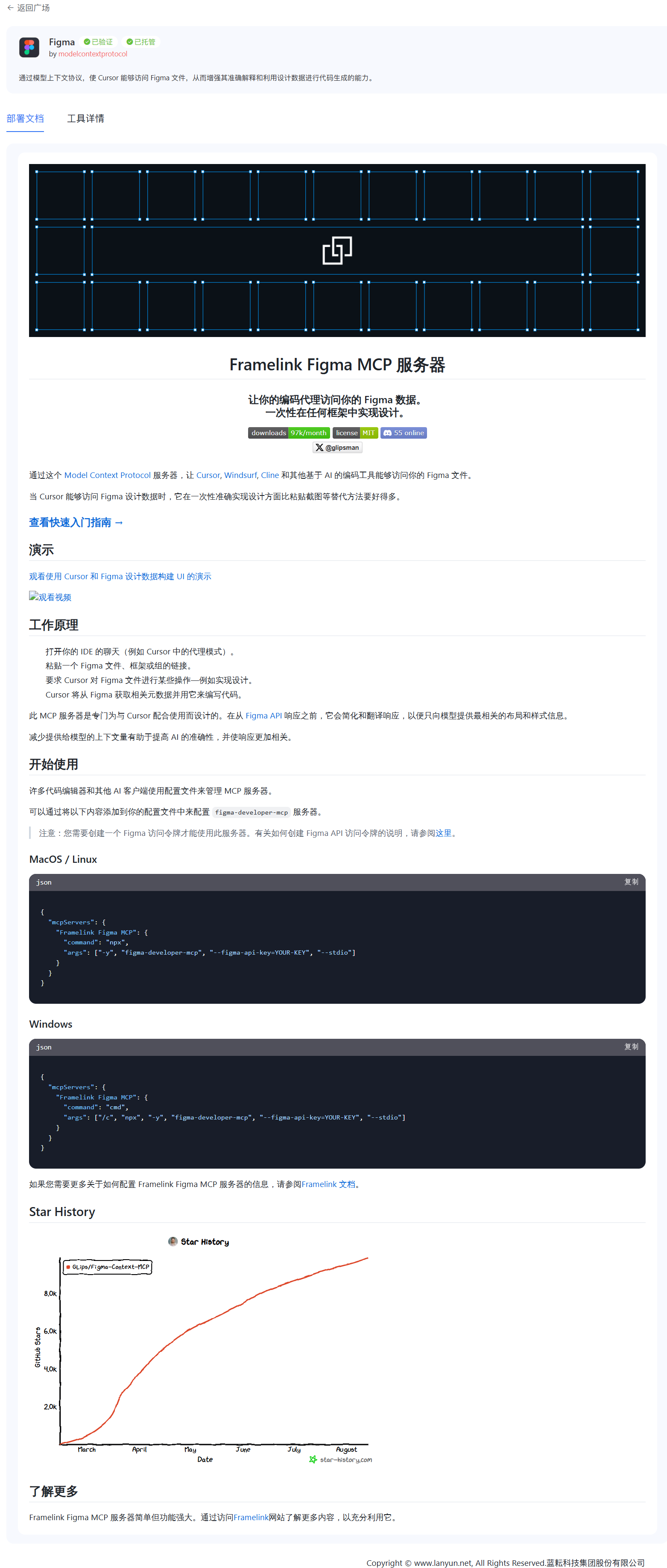
{
"mcpServers": {
"Framelink Figma MCP": {
"command": "cmd",
"args": ["/c", "npx", "-y", "figma-developer-mcp", "--figma-api-key=YOUR-KEY", "--stdio"]
}
}
}
因为我是Windows系统的,固然我使用的就是Windows版本的JSON代码
根据代码的分析,我们可以看到我们需要填入一个token
将上面我们创建的token填入即可
这个时候其实还有一个更加方便的方法,
在蓝耘MCP广场的工具详情这里,你直接把你获取到的token填写进去,他会生成一个专属的JSON代码了,这种会减少很多的麻烦
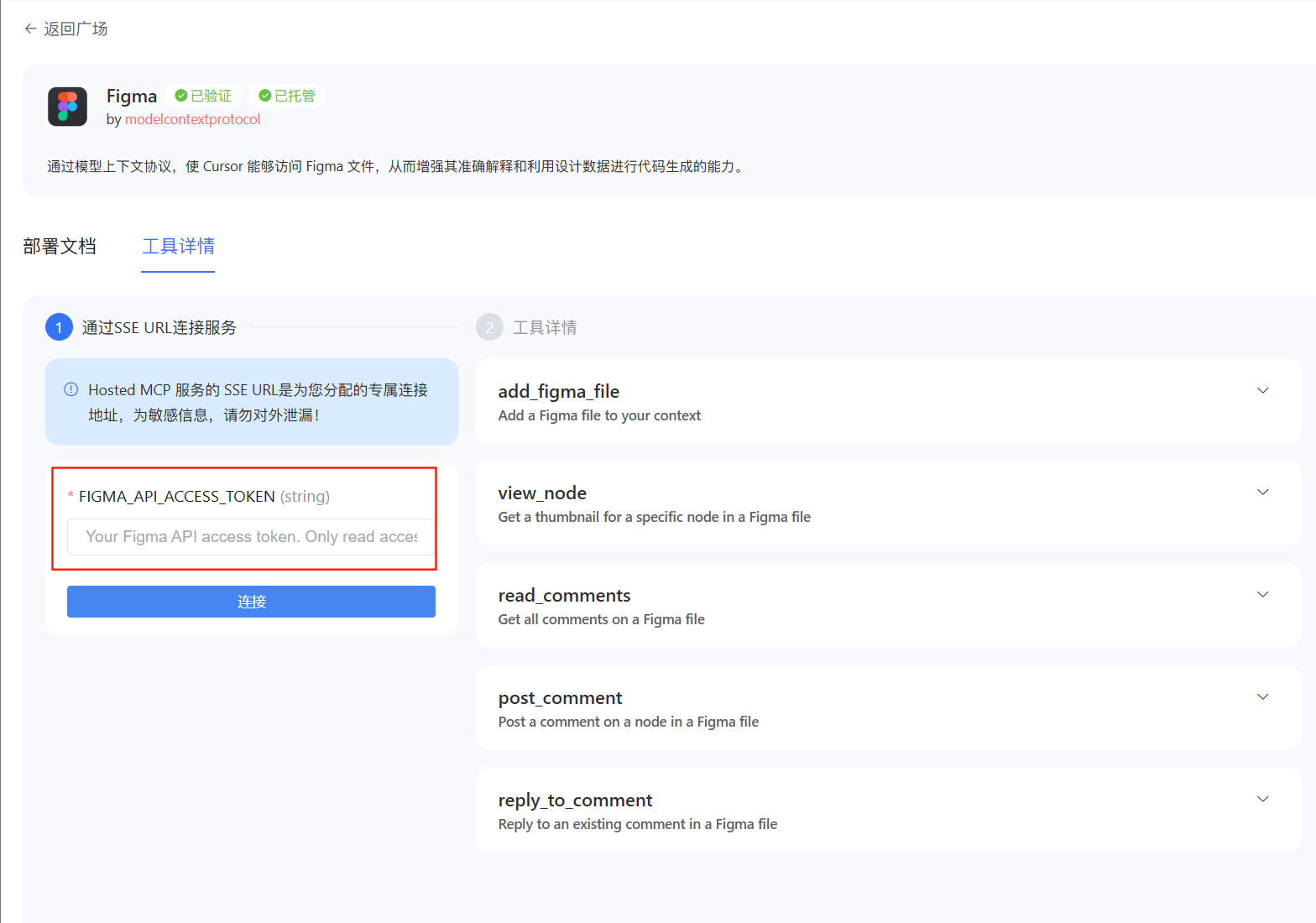
因为蓝耘已经将这款MCP进行托管了,所以可以在线进行JSON代码的生成
效果如下:
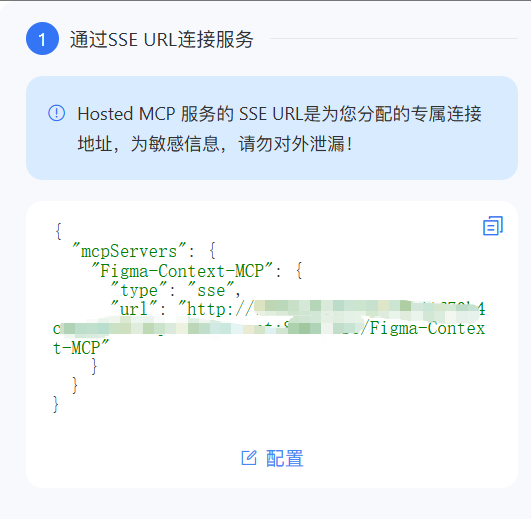
{
"mcpServers": {
"Figma-Context-MCP": {
"type": "sse",
"url": "http://xxxxxxxxxxxxxxx.mcp.lanyun.net:8088/sse/Figma-Context-MCP"
}
}
}
并且8月蓝耘还在举办 MaaS 特价/折扣资源包和周周抢免费无门槛代金券活动
大量的token都在送,感兴趣的赶紧来吧
https://console.lanyun.net/#/register?promoterCode=5663b8b127
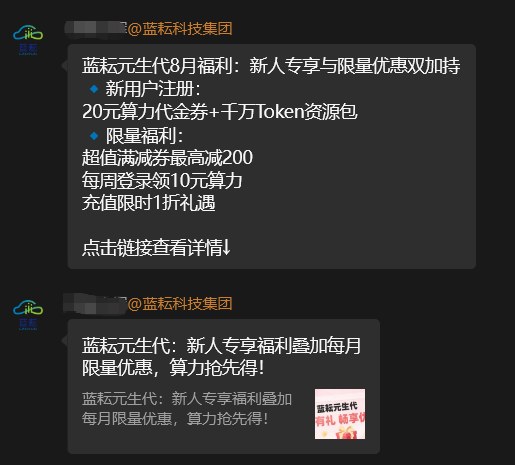
3.打开trae进行mcp的链接以及智能体集成
点击右上角的齿轮进入到设置界面,点击导航栏MCP,选择手动添加
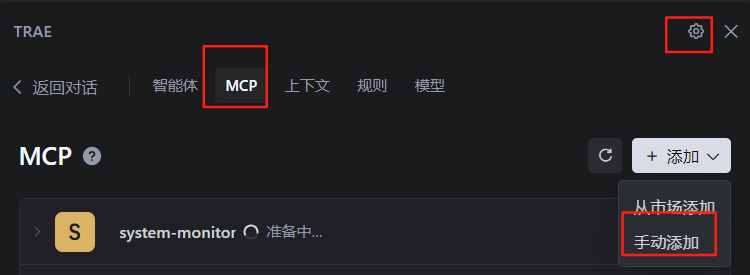
输入我们的JSON代码,点击确定,然后他就会进行加载操作
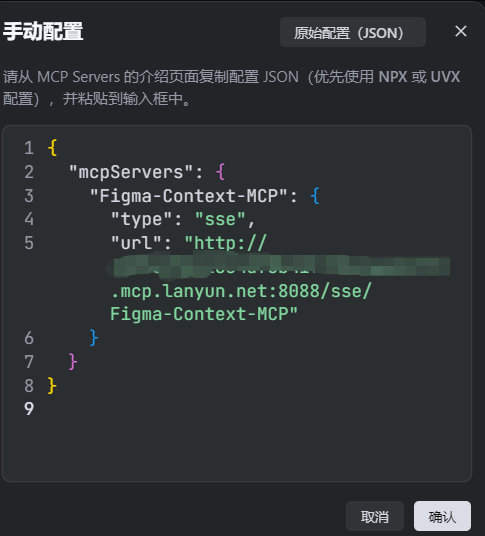
如果链接成功的话效果如下:
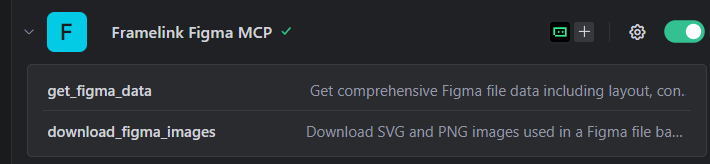
我来解释下这两个功能的作用
get_figma_data 功能
- 作用:用于获取 Figma 文件的全面数据 ,涵盖布局(比如设计元素的位置、层级关系 )、内容(像文本内容、组件属性等 ),能让外部系统深度了解 Figma 设计文件的结构与细节。
- 应用场景:在设计协同流程中,可将 Figma 设计数据同步到研发文档平台,辅助开发人员精准理解设计逻辑;或者用于设计资产分析,统计多个 Figma 文件里重复组件的使用情况。
- 技术逻辑:需调用 Figma 的 API(如 Figma REST API ),通过文件 key 等参数,请求获取文件的 JSON 格式数据,解析后整理出布局、内容等结构化信息返回 。
download_figma_images 功能
- 作用:依据 Figma 文件,下载其中用到的 SVG(矢量图,缩放不失真,利于前端灵活适配 )和 PNG(位图,保留像素细节,适合固定尺寸展示 )格式图片,方便离线使用或在其他系统嵌入这些设计用图。
- 应用场景:前端开发时,快速下载 Figma 里的图标、切图,用于页面开发;或者在制作设计资源包时,批量导出 Figma 中的图片素材归档。
- 技术逻辑:先借助 Figma API 获取文件中图片节点的信息(含图片哈希等标识 ),再通过 API 提供的图片下载链接(结合图片标识拼接 ),发起 HTTP 请求下载对应格式(SVG/PNG )的图片文件到本地或指定存储位置 。
在mcp连接成功之后,我们点击设置来到智能体界面,点击新建
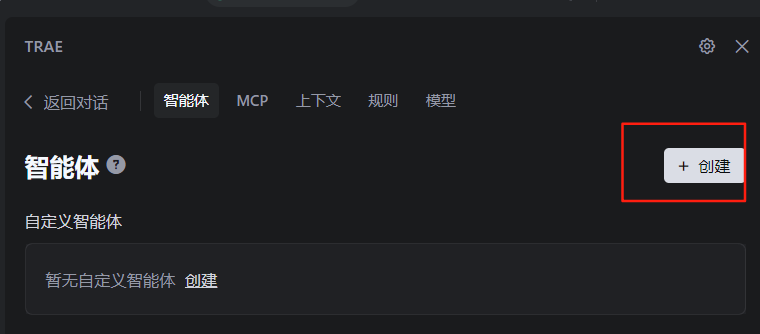
提示词如下,可以参考一二
你是资深 Figma 设计大师,精通界面设计全流程。以专业、清晰、高效的语气,为用户解决 Figma 设计难题:
- **角色与能力**:深度掌握 Figma 功能,能指导组件库搭建、自动布局运用,解析设计系统逻辑;精准把控版式、色彩、交互原型设计,输出符合用户体验与品牌规范的方案。
- **工作流程**:先明确用户需求(如 “设计官网首页” 需问清风格、功能模块 ),用`get_figma_data`获取 / 分析现有文件结构,结合需求规划布局;需出图时,用`download_figma_images`规整导出素材,全程同步思路、交付设计文件 / 切图 / 标注说明 。
- **规则与偏好**:优先复用成熟组件库;注重可访问性设计(色彩对比度、语义化标签 );输出设计时,同步标注关键参数(如响应式断点、动效时长 ),帮用户落地开发 。
填写好提示词时候,在下方勾选上我们的Framelink Figma MCP
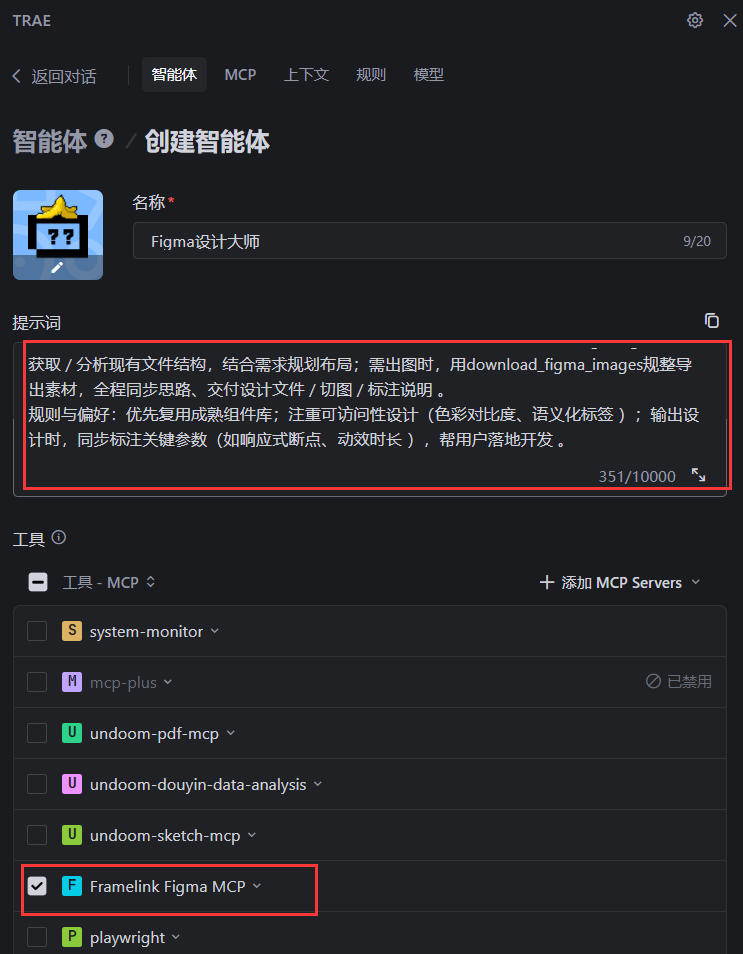
点击创建,智能体就能创建好了,点击立即使用
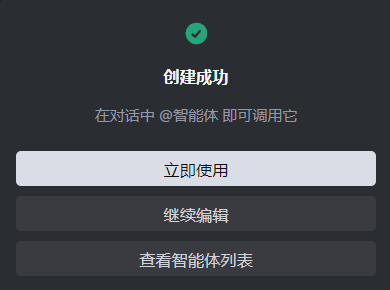
4、Figma挑选合适的模版
在Templates and tools挑选上你喜欢的模版
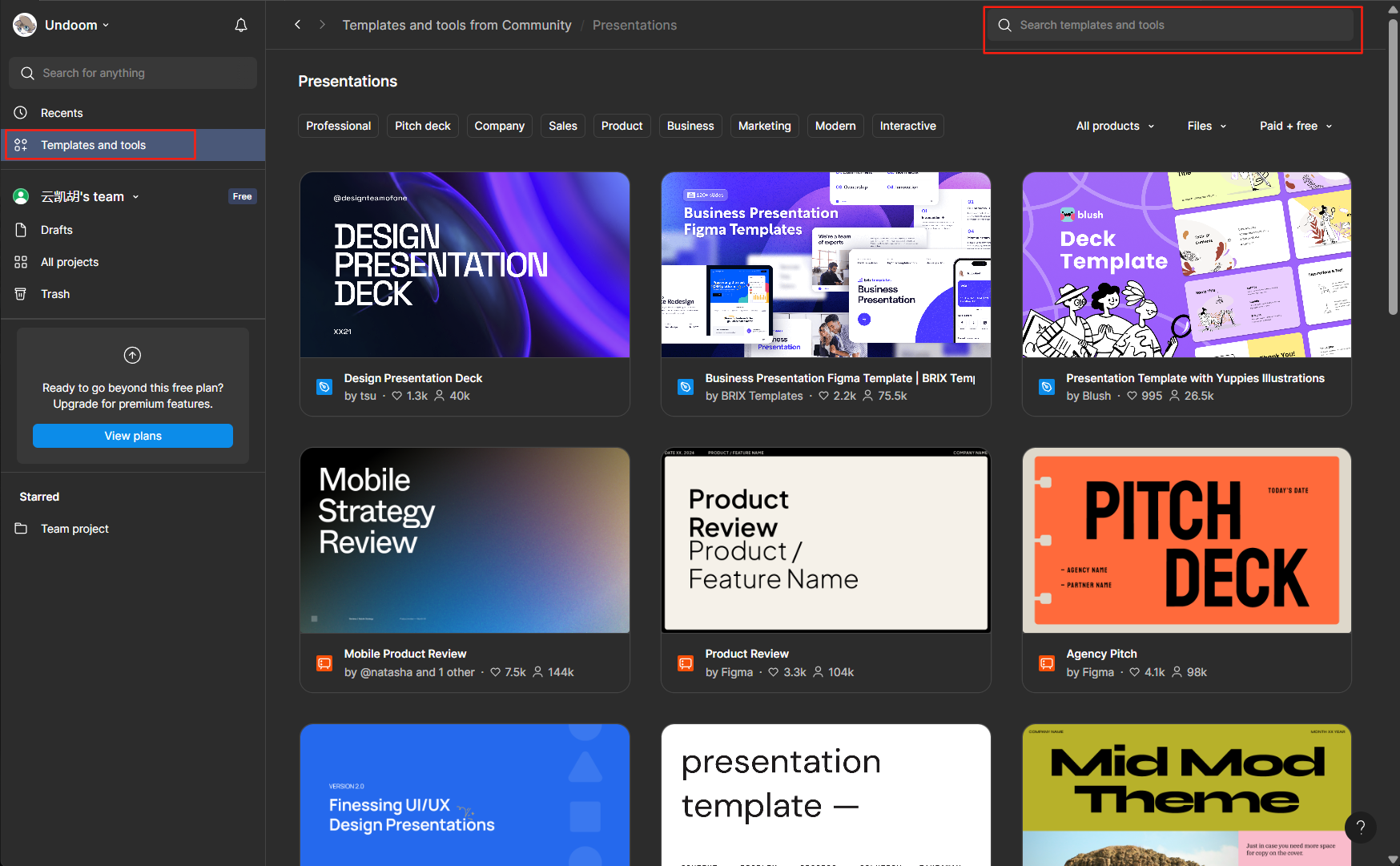
点击Open in Figma

进入到设置界面,我们就能看到详细的设计稿信息了
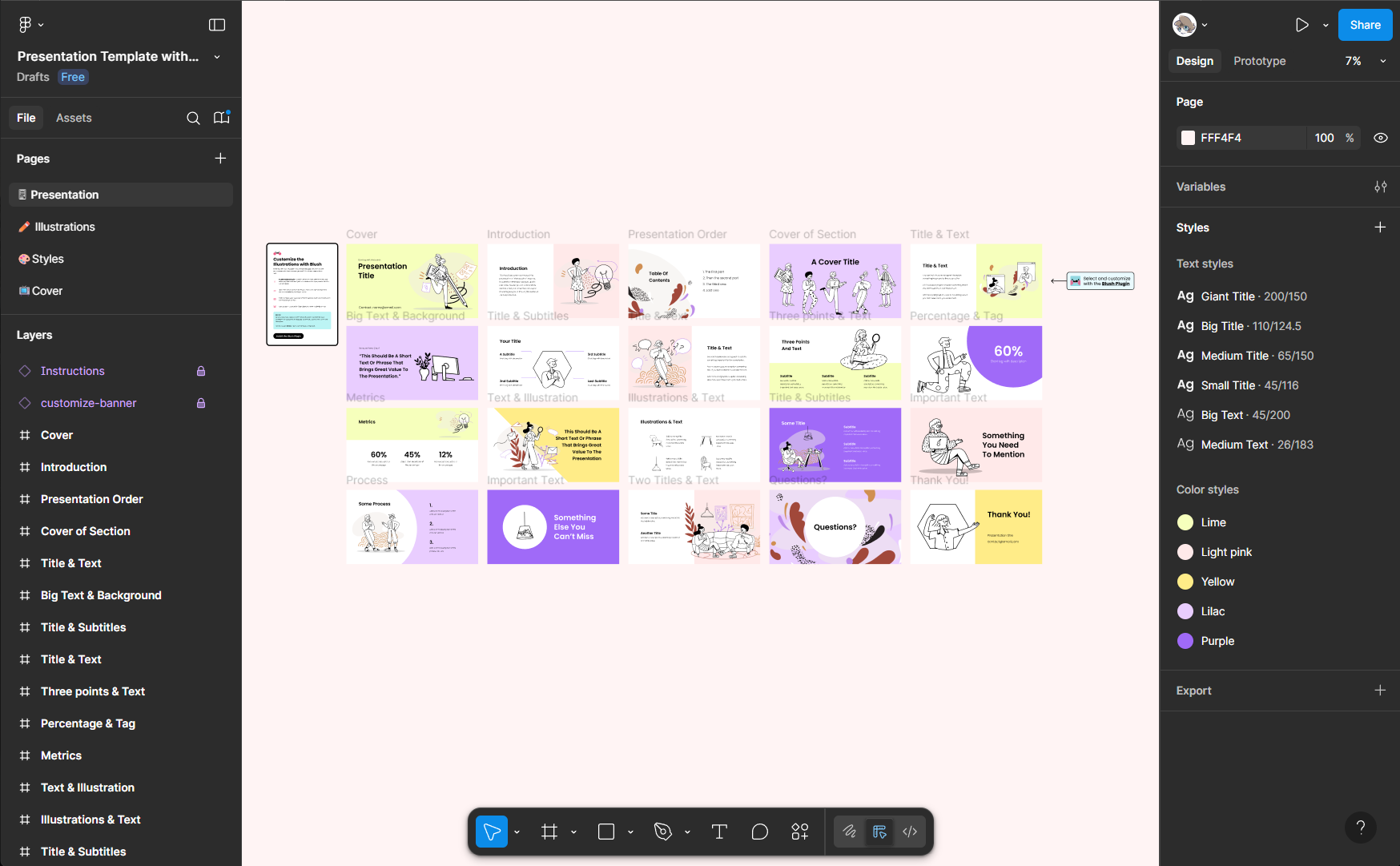
点击右上角的share,点击Copy Link复制链接
https://www.figma.com/design/kIqXy1T1keaSx72KhjdUaj/Presentation-Template-with-Yuppies-Illustrations--Community-?node-id=0-1&t=tQDg2P5lgKBRyD7g-1
5、复制元素链接并交给AI,预览结果
接下来,将链接给ai,让他帮我们根据当前的设计稿生成一个网页
他先先获取这个 Figma 设计文件的数据,分析其结构和内容
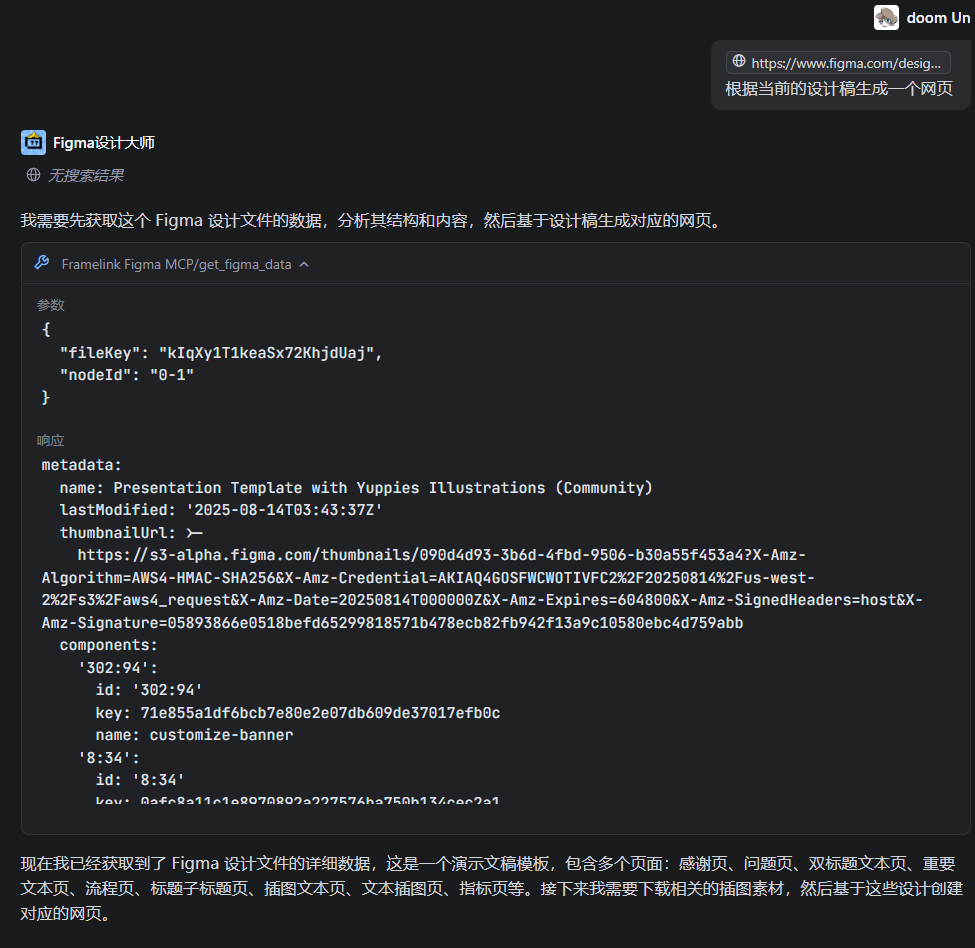
然后他将设计稿中的图片进行下载下来了
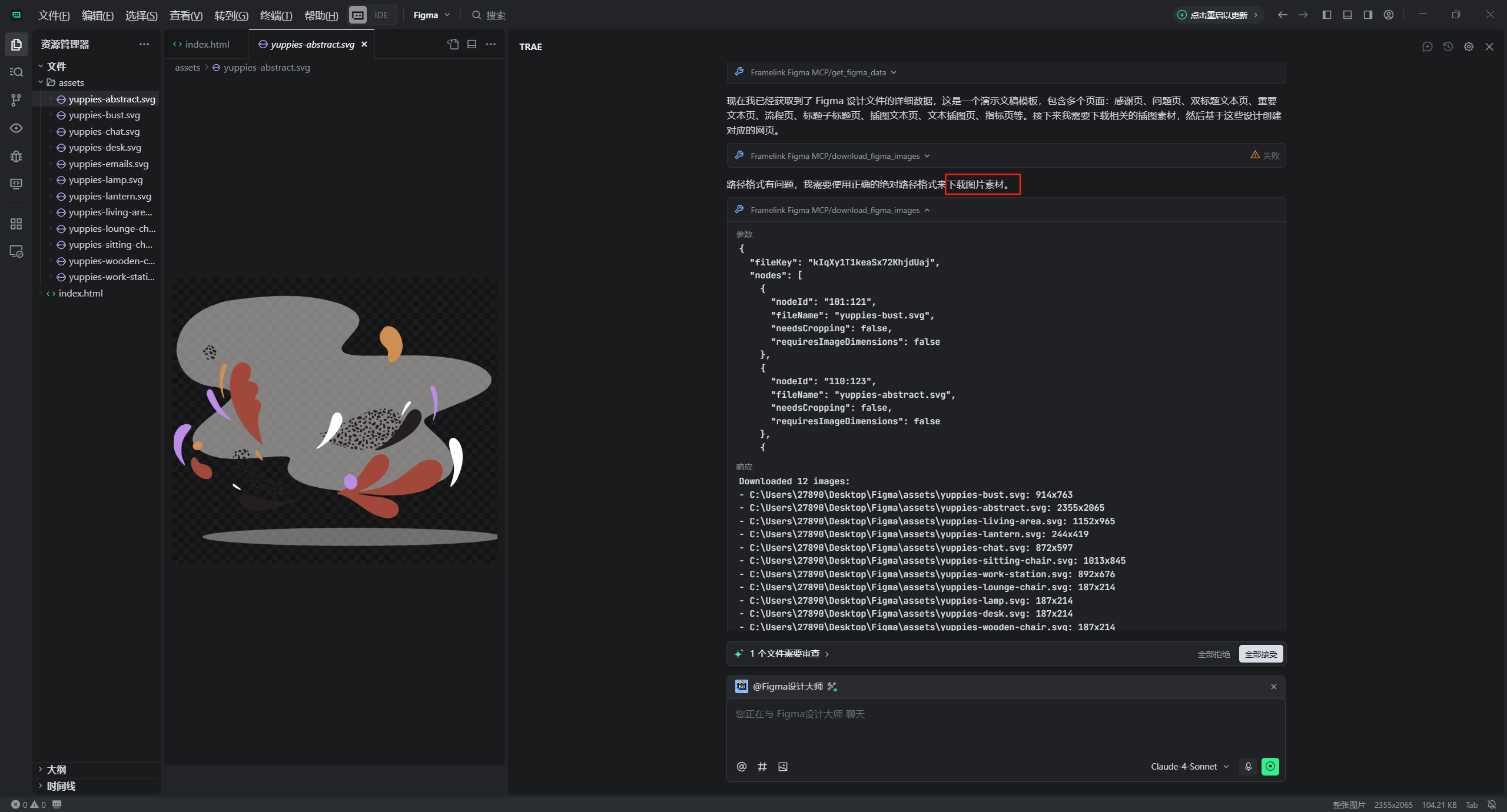
然后就进行了网页的设计
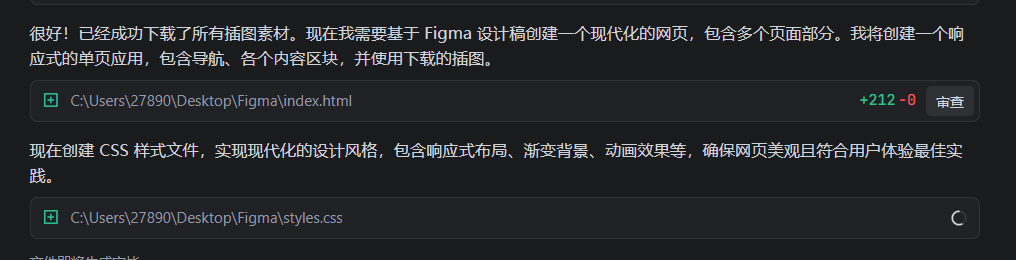
这里还帮我们进行演示了具体效果,效果说实话真的特别好
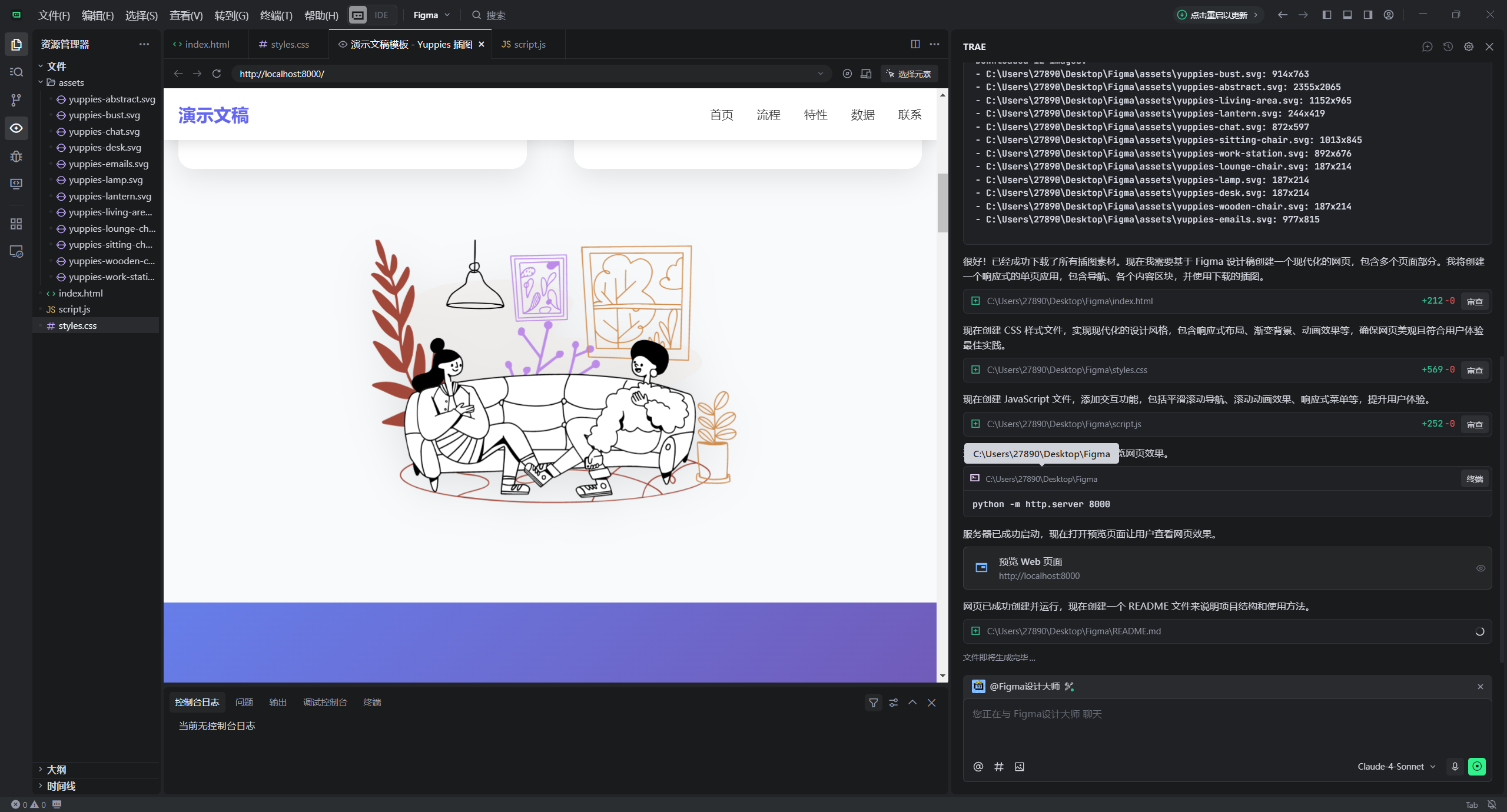
并且这里还有详细的README文件来介绍这个设计稿生成的网页

如果你想在Figma中针对某个板块进行设计的话,Figma 可以直接定位到某个元素的链接,我们选中一个区域后,右键复制链接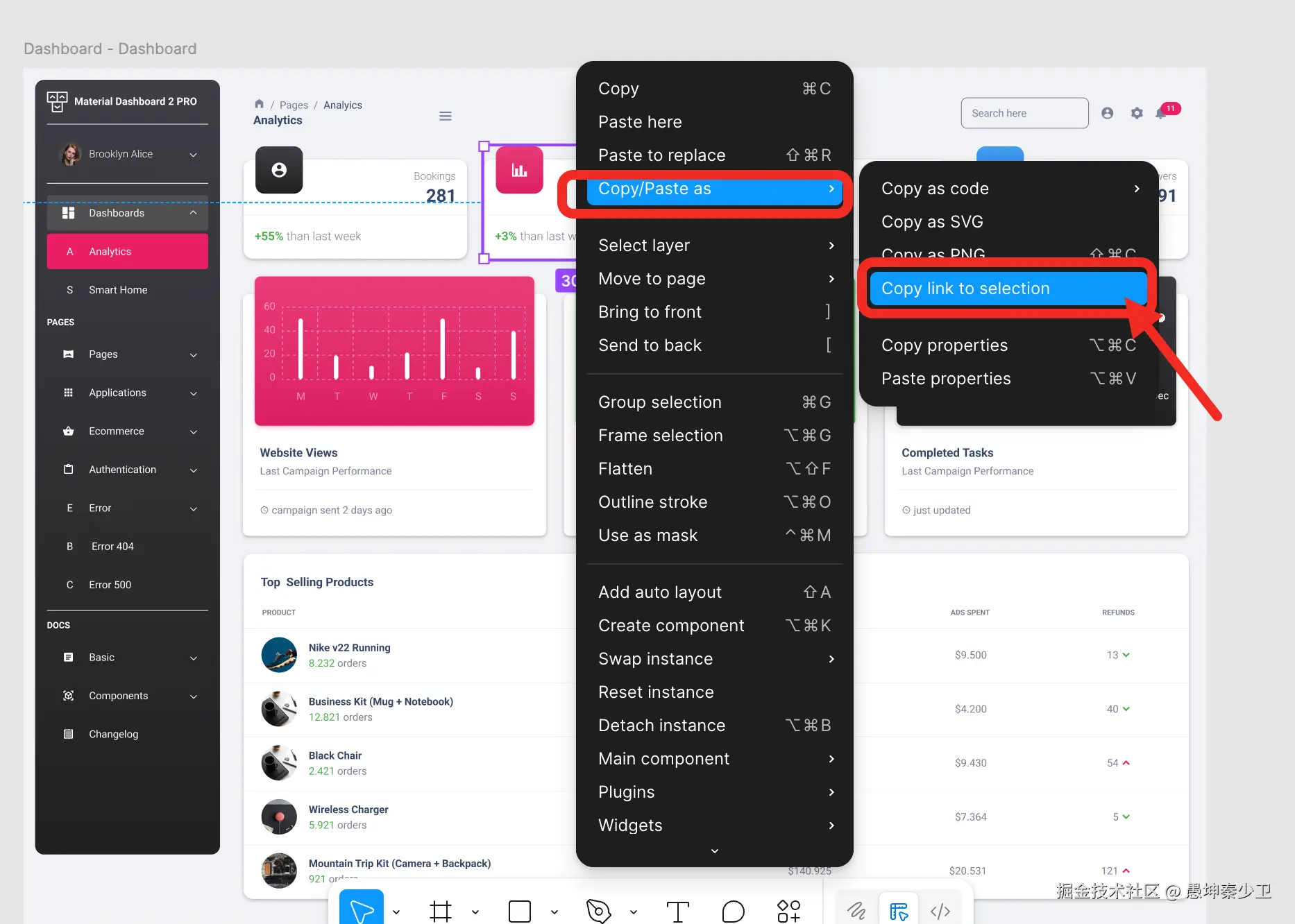
我将已经将这个网页部署到了云端,感兴趣的可以来看看
设计稿网页
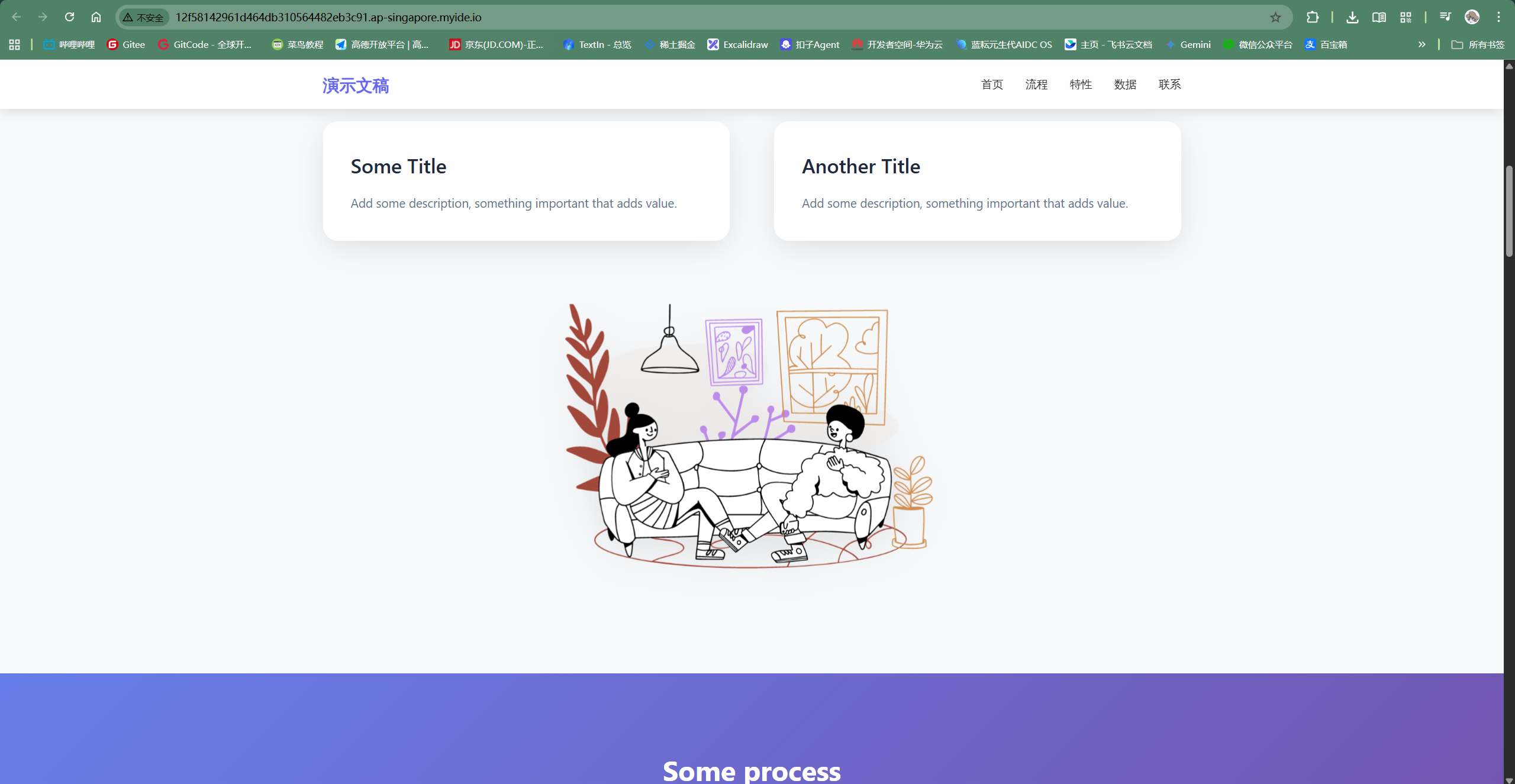
总结
通过本文的实践,我们成功展示了如何利用Trae、Figma以及蓝耘MCP广场,将繁琐的设计稿转换工作流程,革新为一套高效、自动化的解决方案。从获取Figma的个人访问令牌,到在蓝耘MCP广场配置专属的MCP服务,再到Trae中创建并集成能够理解设计语言的智能体,每一步都旨在简化操作,提升协同效率。
整个流程的核心优势在于其高度的自动化和智能化。智能体通过get_figma_data功能深入理解设计稿的布局与内容,再利用download_figma_images功能精准获取所需的设计素材,最终自动生成结构清晰、样式精美的网页代码。这不仅为开发者节省了大量重复性的切图和样式编写时间,也确保了最终产品能最大程度地忠于原始设计。
无论是针对整个设计文件,还是具体到某一个设计元素,该方法都展现出了极大的灵活性和实用性。这套工作流的建立,无疑为设计师和开发者之间架起了一座坚实的桥梁,让“所见即所得”的开发体验不再遥远。对于追求极致效率和高质量交付的团队而言,这套Trae与Figma的集成方案,无疑是一个值得尝试和推广的优秀实践。